El Capitan si sta espandendo a macchia d’olio. Il nuovo sistema operativo è gratuito, ben supportato dalla maggior parte delle app, non comporta drastici cambiamenti ma ha tante piccole migliorie. Una fra tutte la maggiore reattività, che gli utenti ci stanno confermando essere presente su tutti i Mac, anche quelli più datati, e che consente di gioire dei display Retina dei più recenti senza scatti nelle animazioni. Apple, sì sa, ha un’idea tutta sua su come debbano andare le cose nei propri ambienti, di cosa sia consentito e cosa no e perfino di cosa sia giusto o sbagliato. La maggior parte degli utenti OS X, però, specie quelli di vecchia data, non sono particolarmente aperti alle limitazioni che sopraggiungono di versione in versione, per cui si informano subito su come ripristinare le condizioni precedenti, quelle a cui si è da sempre abituati. Alcune volte è possibile, come nel caso della cartella Libreria nascosta all’utente oppure per il blocco dell’installazione di app da fonti non certificate, altre volte, invece, delle funzionalità vengono completamente eliminate. Per il momento ne ho identificate due non più presenti su El Capitan: riparazione dei permessi e svuotamento sicuro del cestino.
Sulla riparazione dei permessi ci sarebbe molto di cui scrivere, perché viene considerata la panacea di tutti i mali. Anche io, quando ho un problema, spesso la prima cosa che faccio è una riparazione dei permessi. Può sembrare folle, ma in realtà c’è una logica: su OS X tutte le preferenze delle app e del sistema sono archiviate su file e basta che i permessi di uno di questi siano corrotti per generare problemi. Comunque sia, è sicuramente uno strumento abusato dai più e che Apple ha deciso di eliminare dalla nuova app Utility Disco. Mi aspettavo nascondessero solo la funzionalità dalla UI, invece pare sia stato rimosso proprio il comando Unix che la eseguiva. Infatti anche le app di terze parti che consentivano di avviare una riparazione dei permessi non funzionano più su El Capitan (ho provato con YASU e MacOptimzer). Pare che il problema sia legato alla modalità rootless (più precisamente SIP: System Integrity Protection) che previene queste modifiche durante l’uso del Mac. Quindi, in teoria, non dovrebbero più neanche danneggiarsi i permessi e di conseguenza la riparazione potrebbe diventare superflua (anche se ho letto da qualche parte che verrà eseguita automaticamente ad ogni aggiornamento di sistema). Da notare che ho trovato questo comando alternativo, ma che, onestamente, non ho voluto provare.
La seconda funzione eliminata è lo svuotamento sicuro del cestino, che solitamente si attivava tenendo premuto il pulsante ⌥ sull’icona nel Dock. L’obiettivo di questo comando è quello di ripulire completamente ogni traccia dei file cancellati, così da non poterli neanche più ripristinare con i vari software di recupero dati, ma io lo usavo spesso per un altro motivo. Infatti capita che un file nel cestino sia stato aperto da un’applicazione e che questo rimanga “segnato” come attivo e blocchi lo svuotamento del cestino. L’operazione “sicura”, invece, consentiva di eseguire ugualmente l’operazione senza farci perdere tempo a riavviare (molte volte chiudere l’app che ha usato il file non è sufficiente). Apparentemente Apple lo ha eliminato perché potrebbe limitare la longevità degli SSD, ma qualcosa di simile è ancora possibile per vie traverse. Ad esempio possiamo selezionare un file e scegliere di eliminarlo direttamente (senza passare dal cestino), sia dal menu File del Finder tenendo premuto ⌥ che tramite la scorciatoia ⌥⌘⌫
Una cosa analoga è possibile direttamente dal cestino, premendo il tasto destro su un file e scegliendo “Elimina adesso…”. Se invece avete di fronte quel fastidioso messaggio di errore, che non consente di cancellare un documento perché in uso, anche se in realtà l’app che lo ha aperto è stata chiusa, l’unica possibilità rimasta è quella di adoperare il Terminale. Una volta attivato dovrete scrivere il seguente comando:
[code]
rm -Rf ~/.Trash/*
[/code]
Anche per eliminare un file in modalità sicura possiamo adoperare la shell, sfruttando un comando analogo: srm. Sia per questo che per il precedente vi suggerisco massima attenzione, perché il rischio di far danni è dietro l’angolo anche se siete abbastanza esperti. Per la cancellazione sicura bisogna scrivere sul Terminale:
[code]
srm -rfv -s NOMEFILE
[/code]
Per far apparire facilmente il nome del documento da cancellare, completo di tutto il suo percorso corretto, è sufficiente fermarsi dopo -s inserendo uno spazio e poi trascinare il file nella finestra del terminale dal Finder. Ecco come dovrebbe apparire il tutto:
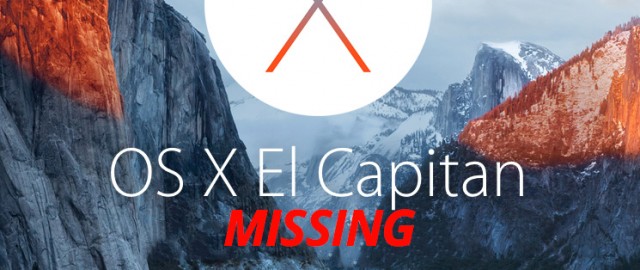
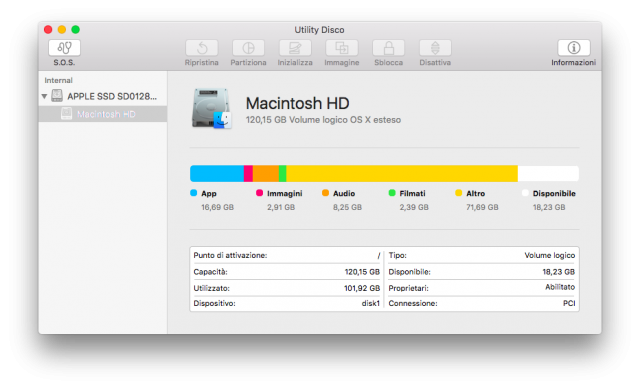
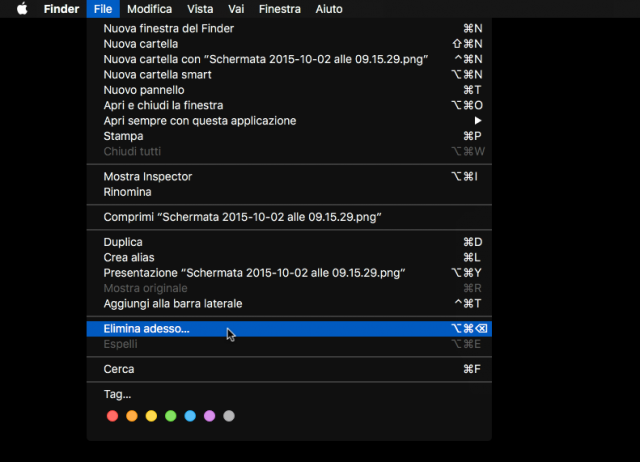
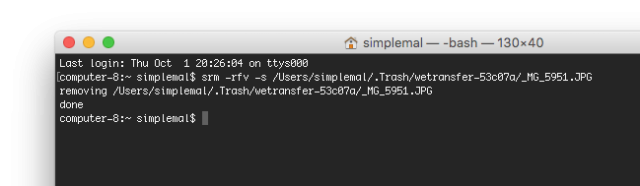
 Oltre a richiedere rispetto ed educazione, vi ricordiamo che tutti i commenti con un link entrano in coda di moderazione e possono passare diverse ore prima che un admin li attivi. Anche i punti senza uno spazio dopo possono essere considerati link causando lo stesso problema.
Oltre a richiedere rispetto ed educazione, vi ricordiamo che tutti i commenti con un link entrano in coda di moderazione e possono passare diverse ore prima che un admin li attivi. Anche i punti senza uno spazio dopo possono essere considerati link causando lo stesso problema.